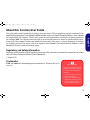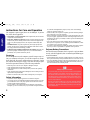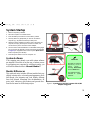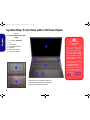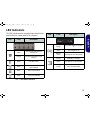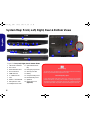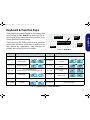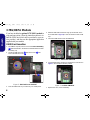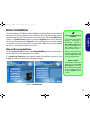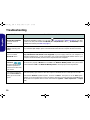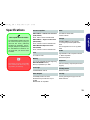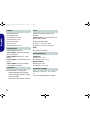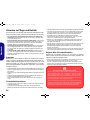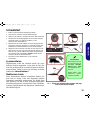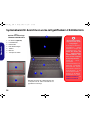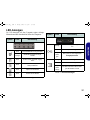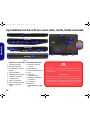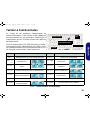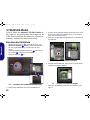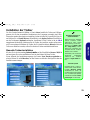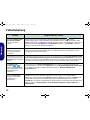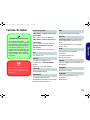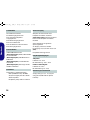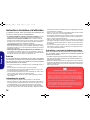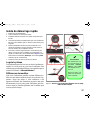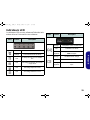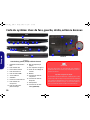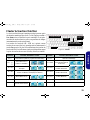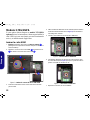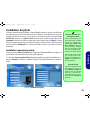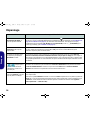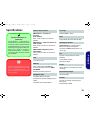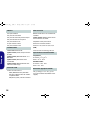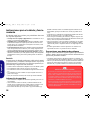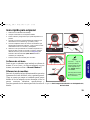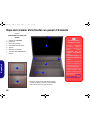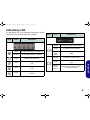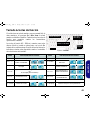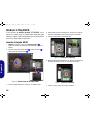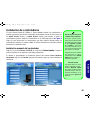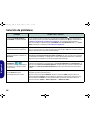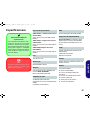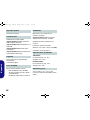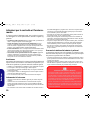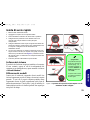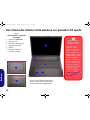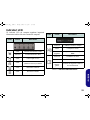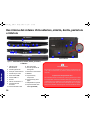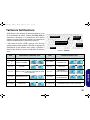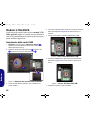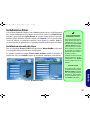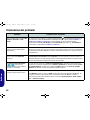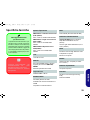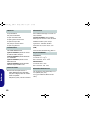Wortmann Terra Mobile 1511 series Concise User Manual
- Kategorie
- Notizbücher
- Typ
- Concise User Manual
Seite wird geladen ...

Contents
About this Quick Guide ....................................................................1
System Startup ..................................................................................3
System Map: Front View with LCD Panel Open .............................4
System Map: Front, Left, Right, Rear & Bottom Views ..................6
Keyboard & Function Keys ..............................................................7
3.75G/HSPA Module ........................................................................8
Driver Installation .............................................................................9
Troubleshooting ..............................................................................10
Specifications ..................................................................................11
Inhalt
Über diese Kurzanleitung ...............................................................13
Schnellstart ......................................................................................15
Systemübersicht: Ansicht von vorne mit geöffnetem LCD-
Bildschirm .......................................................................................16
Systemübersicht: Ansicht von vorne, links, rechts, hinten
und unten .........................................................................................18
Tastatur & Funktionstasten .............................................................19
3.75G/HSPA-Modul .......................................................................20
Installation der Treiber ....................................................................21
Fehlerbehebung ...............................................................................22
Technische Daten ............................................................................23
Sommaire
A propos de ce guide rapide ............................................................25
Guide de démarrage rapide .............................................................27
Carte du système: Vue de face avec l’écran LCD ouvert ...............28
Carte du système: Vues de face, gauche, droite, arrière &
dessous ............................................................................................30
Clavier & touches fonction .............................................................31
Module 3.75G/HSPA ......................................................................32
Installation du pilote .......................................................................33
Dépannage .......................................................................................34
Spécifications ..................................................................................35
Contenidos
Acerca de esta guía rápida ...............................................................37
Guía rápida para empezar ................................................................39
Mapa del sistema: Vista frontal con panel LCD abierto .................40
Mapa del sistema: Vistas frontal, izquierda, derecha, posterior e
inferior .............................................................................................42
Teclado & teclas de función ............................................................43
Módulo 3.75G/HSPA ......................................................................44
Instalación de controladores ............................................................45
Solución de problemas ....................................................................46
Especificaciones ..............................................................................47
Sommario
Informazioni su questa guida rapida ...............................................49
Guida di avvio rapido ......................................................................51
Descrizione del sistema: Vista anteriore con pannello LCD
aperto ...............................................................................................52
Descrizione del sistema: Vista anteriore, sinistra, destra, posteriore
e inferiore ........................................................................................54
Tastiera & tasti funzione .................................................................55
Modulo 3.75G/HSPA ......................................................................56
Installazione driver ..........................................................................57
Risoluzione dei problemi ................................................................58
Specifiche tecniche ..........................................................................59
C5500 CUG.book Page I Tuesday, August 10, 2010 1:37 PM
Seite wird geladen ...
Seite wird geladen ...
Seite wird geladen ...
Seite wird geladen ...
Seite wird geladen ...
Seite wird geladen ...
Seite wird geladen ...
Seite wird geladen ...
Seite wird geladen ...
Seite wird geladen ...
Seite wird geladen ...
Seite wird geladen ...

13
Deutsch
Über das Ausführliche Benutzerhandbuch
Diese Kurzanleitung soll einen Überblick über die Schritte geben, die dazu notwendig sind, das System zu starten. Dieses ist
nur eine Ergänzung und kein Ersatz für das erweiterte englischsprachige Benutzerhandbuch, das auf der mitgelieferten Disc
Device Drivers & Utilities + User's Manual im Adobe-Acrobat-Format vorliegt. Diese Disc enthält auch die Treiber und
Utility-Programme, die für einen einwandfreien Betrieb des Computers notwendig sind (Hinweis: Das Unternehmen behält
sich das Recht vor, diese Publikation ohne Vorankündigung zu überarbeiten und den Inhalt zu verändern).
Einige oder alle Funktionen des Computers sind bereits eingerichtet worden. Falls das nicht der Fall ist oder wenn Sie ein-
zelne Teile des Systems neu konfigurieren (oder neu installieren) möchten, finden Sie eine Anleitung im erweiterten Benut-
zerhandbuch. Die Disc Device Drivers & Utilities + User's Manual enthält nicht das Betriebssystem.
Einhaltung gesetzlicher Vorschriften und Sicherheitshinweise
Beachten Sie sorgfältig die Hinweise zu gesetzlichen Vorschriften und zu Sicherheitshinweisen im erweiterten Benutzer-
handbuch auf der Disc Device Drivers & Utilities + User's Manual.
© August 2010
Warenzeichen
AMD und Athlon sind warenzeichen/eingetragenes warenzeichen von Advanced Micro Devices, Inc.
C5500 CUG.book Page 13 Tuesday, August 10, 2010 1:37 PM

14
Deutsch
Hinweise zu Pflege und Betrieb
Das Notebook ist zwar sehr stabil, kann aber dennoch beschädigt werden.
Damit es nicht dazu kommt, sollten Sie die folgenden Hinweise beachten:
• Das Gerät darf nicht herunterfallen und in anderer Form Stößen ausge-
setzt werden. Wenn der Computer fällt, können das Gehäuse und andere Kom-
ponenten beschädigt werden.
• Das Gerät darf nicht nass werden und sich nicht überhitzen. Computer und
Netzteil dürfen nicht in der Nähe von Wärmequellen stehen oder gelagert wer-
den. Dies ist ein elektrisches Gerät. Wenn Wasser oder andere Flüssigkeiten
eindringen, kann der Computer stark beschädigt werden.
• Vermeiden Sie Interferenzen mit anderen Geräten. Halten Sie den Computer
fern von magnetischen Feldern, die von Stromquellen, Monitoren, Magneten
etc. erzeugt werden. Die können die Leistung beeinträchtigen und Ihre Daten
beschädigen.
• Achten Sie auf die richtige Bedienung des Computers. Schalten Sie ihn erst
aus, wenn alle Programme geschlossen wurden (speichern Sie Ihre Daten!).
Speichern Sie regelmäßig Ihre Daten, da diese verloren gehen können, wenn der
Akku verbraucht ist.
Reparatur
Nehmen Sie vor dem Reinigen des Wenn Sie versuchen, den Computer
selbst zu reparieren, können Ihre Garantieansprüche verloren gehen. Au-
ßerdem besteht Stromschlaggefahr für Ihre Gesundheit und das Gerät
durch frei liegende Teile. Lassen Sie Reparaturarbeiten nur von qualifi-
zierten Reparaturfachleuten durchführen, insbesondere wenn folgende
Umstände vorliegen:
• Wenn das Netzkabel oder der AC/DC-Adapter beschädigt oder zerschlissen sind.
• Wenn der Computer Regen ausgesetzt war oder mit Flüssigkeiten in Berührung
gekommen ist.
• Wenn der Computer unter Beachtung der Bedienungsanweisungen nicht korrekt
arbeitet.
• Wenn der Computer heruntergefallen ist oder beschädigt wurde (berühren Sie
nicht die giftige Flüssigkeit des LCD-Bildschirms).
• Wenn ein ungewöhnlicher Geruch, Hitze oder Rauch aus dem Computer ent-
weicht.
Sicherheitsinformationen
• Verwenden Sie nur einen AC/DC-Adapter, der für die Verwendung mit diesem
Computer zugelassen ist.
• Verwenden Sie nur das Netzkabel und die Akkus, die in diesem Benutzer-
handbuch spezifiziert sind. Entsorgen Sie die Akkus nicht in Feuer. Sie können
explodieren. Richten Sie sich nach den regional gültigen Entsorgungsvorschriften.
• Verwenden Sie den Akku nicht mehr, wenn er heruntergefallen ist oder in ande-
rer Weise beschädigt (z.B. verzogen) ist. Auch wenn der Computer mit dem
beschädigten Akku zu funktionieren schein, können dadurch Stromkreise
beschädigt werden, die schließlich einen Brand verursachen können.
• Achten Sie darauf, dass Ihr Computer ausgeschaltet ist, wenn Sie es fur den
Transport z.B. wahrend einer Reise in eine Tasche einpakken.
• Nehmen Sie vor dem Reinigen des Computers den Akku heraus, und trennen
Sie es von allen externen Stromquellen, Peripheriegeräten und Kabeln (ein-
schließlich Telefonkabel) ab.
• Reinigen Sie den Computer mit einem weichen, sauberen Tuch. Tragen Sie das
Reinigungsmittel nicht direkt auf den Computer auf. Verwenden Sie keine
flüchtigen Reinigungsmittel (Petroleumdestillate) oder Scheuermittel zum
Reinigen des Computers.
• Versuchen Sie nicht, Akkus zu reparieren. Lassen Sie die Akkupacks durch den
Servicevertreter oder qualifiziertes Fachpersonal reparieren oder austauschen.
Polymer Akku Sicherheitshinweise
Beachten Sie die folgenden Hinweise, die sich speziell auf Polymer
Akkus beziehen. Diese Hinweise haben zudem Vorrang gegenüber den
Allgemeinen Akku Sicherheitshinweisen.
• Polymer Akkus können sich etwas ausdehnen oder anschwellen. Dies ist Teil
des Sicherheitsmechanismus des Akkus und kein Anlass zur Sorge.
• Seien Sie vernünftig im Umgang mit Polymer Akkus. Verwenden Sie keine
Polymer Akkus in Umgebungen mit hohen Temperaturen und lagern Sie keine
ungenutzten Akkus über längere Zeiträume.
Entsorgen der Akkus/ Batterien & Achtung
Das von Ihnen gekaufte Produkt enthält einen aufladbaren Akku. Dier
Akku ist wiederverwertbar. Nach verschiedenen nationalen und regio-
nalen G etzgebungen ka nn es verboten in, einen n icht mehr
gebrauchsfähigen Akku in den normalen Hausmüll zu w erfen. Infor-
mieren Sie sich bei Ihrem regionalen Entsorgungsunternehmen über
Recycling-Möglichkeiten oder korrekte Entsorgung.
Wenn e in f alscher Ak ku eing esetzt w ird, be steht Ex plosionsgefahr.
Tauschen Sie den Akku nur durch den gleichen oder einen baugleichen
Typ aus, der vom Hersteller empfohlen w ird. Entsorgen Sie den ver-
brauchten Akku entsprechend der Anweisungen des Herstellers.
C5500 CUG.book Page 14 Tuesday, August 10, 2010 1:37 PM

15
Deutsch
Schnellstart
1. Entfernen Sie das gesamte Verpackungsmaterial.
2. Legen Sie den Computer auf eine stabile Unterlage.
3. Setzen Sie den Akku ein, und stellen Sie sicher, dass sie fest sitzt.
4. Schließen Sie alle Peripheriegeräte, die Sie mit dem Computer
verwenden wollen (z. B. Tastatur und Maus), an die
entsprechenden Schnittstellen an.
5. Schließen Sie den AC/DC-Adapter an die DC-Eingangsbuchse
an der linken Seite des Computers an. Verbinden Sie dann das
Netzkabel mit einer Netzsteckdose und dem AC/DC-Adapter.
6. Klappen Sie den Deckel/LCD vorsichtig mit einer Hand auf, und
öffnen Sie ihn auf einen angenehmen Sichtwinkel (jedoch nicht
weiter als 135°). Mit der anderen Hand halten Sie das Unterteil
des Computers fest (siehe Abb. 1) (Hinweis: Heben Sie den
Computer niemals am Deckel/LCD hoch).
7. Drücken Sie auf den Netzschalter, um den Computer
einzuschalten.
Systemsoftware
Möglicherweise wurde das Notebook bereits mit vorin-
stallierter Software ausgeliefert. Ist das nicht der Fall, oder
wenn Sie das Notebook für ein anderes System neu konfigu-
rieren möchten, finden Sie dazu eine Anleitung in diesem
Handbuch zu Microsoft Windows 7.
Modllunterschiede
Diese Notebookserie umfasste verschiedene Modelle, die
sich leicht in Design, Farbe und allgemeinen äußeren
Merkmalen voneinander unterscheiden. Ihr Modell kann
zwar äußerlich von dem in dieser Dokument abgebildeten
Modell etwas abweichen, jedoch sind alle Ports, Anschlüsse,
Anzeigen, Spezifikationen und allgemeinen Funktionen bei
allen Modellen gleich.
Abb. 1 - Öffnen des Deckels/LCD/Computers mit ange-
schlossenem AC/DC-Adapter
Herunterfahren
Bitte bea chten Sie, d aß
der Computer immer mit
dem Befehl Herunter-
fahren im Menü
Start
heruntergefahren wer -
den muß.
Dadurch werden Fest-
platten- bzw. System-
probleme vermieden.
135 ゚
C5500 CUG.book Page 15 Tuesday, August 10, 2010 1:37 PM

16
Deutsch
Systemübersicht: Ansicht von vorne mit geöffnetem LCD-Bildschirm
Abb. 2
Ansicht von vorne mit ge-
öffnetem LCD-Bildschirm
1. PC-Kamera (optional)
2. LCD-Bildschirm
3. Netzschalter
4. LED-Statusanzeigen
5. Tastatur
6. Mikrofon
7. Touchpad mit Tasten
7
7
Die Benutzung drahtlos
angeschlossener Geräte
in Flugzeugen
In der Regel ist die Benut -
zung jeglicher tr agbarer
elektronischer Funkger äte
in Flugzeugen verb oten.
Achten Sie darauf, daß
die Wireless-Module
AUSGESCHALTET sind,
wenn Sie den Computer
im Flugzeug benutzen.
Drücken Sie die ent -
sprechenden
Tastenkombinationen, um
jeweils das 3.75G/HSPA-,
das WLAN- oder das Blu -
etooth-Modul zu aktivier en.
Prüfen Sie anhan d der
LED-Anzeigen/visuellen
Anzeigen, ob die Module
eingeschaltet sind (siehe
Tabelle 1 auf Seite 17 und
Tabelle 3 auf Seite 19).
4
6
3
5
7
1
2
Beachten Sie, dass der Funktionsbereich des
Touchpads und der Tasten innerhalb der rot
gepunkteten Linien liegt.
C5500 CUG.book Page 16 Tuesday, August 10, 2010 1:37 PM

17
Deutsch
LED-Anzeigen
Die LED-Anzeigen auf dem Computer zeigen wichtige
Informationen über den aktuellen Status des Computers.
Tabelle 1 - LED-Statusanzeigen
Tabelle 2 - LED-Stromanzeigen
Symbol Farbe Beschreibung
Grün Das WLAN-Modul ist eingeschaltet
Orange
Das Bluetooth-Modul ist einge-
schaltet
Grün
Es wird auf die Festplatte zugeg-
riffen
Grün
Die Funktion NumLk (Nummernta-
statur) ist aktiviert
Grün Caps-Lock ist aktiviert
Grün Scroll-Lock ist aktiviert
Symbol Farbe Beschreibung
Orange
Der AC/DC-Adapter ist angeschlos-
sen
Grün Der Computer ist angeschaltet
Lampe
blinkt
grün
Das System ist im konfigurierten
Energiesparmodus
Orange Der Akku wird geladen
Grün Der Akku ist voll geladen
Lampe
blinkt
orange
Der Akku hat einen kritisch niedri-
gen Stromstatus erreicht
C5500 CUG.book Page 17 Tuesday, August 10, 2010 1:37 PM

18
Deutsch
Systemübersicht: Ansicht von vorne, links, rechts, hinten und unten
Abb. 3
Ansicht von vorne, links, rechts, hinten und unten
1. LED-Stromanzeigen
2. DC-Eingangsbuchse
3. Schnittstelle für externen
Monitor
4. RJ-45 LAN-Buchse
5. HDMI-Ausgangsanschluss
6. 3 USB 2.0 Anschlüsse
7. Luftungsoffnung
8. Multi-in-1 Kartenleser
9. Mikrofon-Eingangsbuchse
10. Kopfhörer-Ausgangs-
buchse
11. Schacht für optisches
Laufwerk
12. Notauswurfloch
13. Sicherheitsschloß-Buchse
14. Akku
15. Komponen-
tenfachabdekkung
16. Abdeckung des Festplat-
tenschachts
17. Lautsprecher
18. USIM-Kar-
tenfachabdekkung (optio-
nal)
2
1
7
8
4
6
3
5
10
6
13
11
14
12
6
9
15
14
7
16
17
7
17
18
Vorderseite
Linke Seite
Rechte Seite
Hinterseite
Unterseite
Überhitzung
Zum Schutz vor Über hitzung Ih res Computer s d ürfen die
Luftungsoffnung(en) nicht w ährend das Notebook in Betr ieb ist
verdeckt werden.
Disc-Notauswurf
Wenn eine Disc manuell ent nommen werden muß (z.B. wegen
eines Stromausfalls) können Sie mit dem Ende einer geradegebo-
genen Büroklammer in das Notauswurfloch drükken. Verwenden
Sie hierzu aber keinen spitzen Bleistift oder ähnliche Objekte, die
im Loch abbrechen und darin stekkenbleiben könnten.
C5500 CUG.book Page 18 Tuesday, August 10, 2010 1:37 PM

19
Deutsch
Tastatur & Funktionstasten
Die Tastatur hat eine eingebettete Nummerntastatur für
einfache Zahleneingabe. Durch Drücken auf Fn + Num wird
die Nummerntastatur ein- und ausgeschaltet. Zusätzlich gibt es
Funktionstasten, über die Sie direkt zwischen den Funktionen
umschalten können.
Wenn die Funktionstasten (F1 - F12) gleichzeitig mit der Fn-
Taste gedrückt werden, funktionieren sie wie Hotkeys. Neben
den Tastenkombinationen für die Grundfunktionen gibt es visu-
elle Anzeigen, wenn der Hotkey Treiber installiert ist.
Tasten Funktion/ Visuelle Anzeigen Tasten Funktion/ Visuelle Anzeigen
Fn + ~ Wiedergabe/Pause (in Audio /Videoprogrammen) Fn + F7 Wechseln der Anzeigegerate
Fn +
3.75G/HSPA-Modul aktivie-
ren/deaktivieren
Fn + F8/F9
LCD-Helligkeit verrin-
gern/erhöhen
Fn + F1
Touchpad aktivieren/deak-
tivieren
Fn + F10
PC-Kamera aktivieren/
deaktivieren
Fn + F2
LCD-Hintergrundlicht ausschalten (zum Einschalten
beliebige Taste drücken oder Touchpad berühren)
Fn + F11
Wireless-LAN-Modul
aktivieren/deaktivieren
Fn + F3
Stummschaltung/
Stummschaltung aufheben
Fn + F12
Bluetooth-Modul aktivie-
ren/deaktivieren
Fn + F4 Wechsel Schlaf/Wiederaufnahme Fn + Num Ein-/Ausschalten der Nummerntastatur
Fn + F5/F6
Audio-Lautstärke
verringern/erhöhen
Fn + Rollen Ein-/Ausschalten des Scroll-Modus
Tabelle 3 - Funktionstasten & visuelle Anzeigen
Numeric
Abb. 4 - Tastatur
Fn Taste
Nummemtastatur
Ein-/Ausschalten des
3.75G/HSPA-Moduls
Funktionstasten
Num &
Rollen
C5500 CUG.book Page 19 Tuesday, August 10, 2010 1:37 PM

20
Deutsch
3.75G/HSPA-Modul
Wenn Ihr Modell das optionale 3.75G/HSPA-Modul ent-
hält, folgen Sie den nachfolgenden Anweisungen, um die
USIM-Karte zu installieren (Sie erhalten sie von Ihrem Dien-
stanbieter). Installieren Sie dann die Anwendung.
Einsetzen der USIM-Karte
1. Schalten Sie den Computer aus, drehen Sie es herum, und
nehmen Sie den Akku heraus (schieben Sie die Riegel in
die unten angezeigte Richtung, und ziehen Sie den Akku
heraus).
2. Finden Sie die USIM-Kartenfachabdeckung und lösen Sie
die Schraube , und nehmen Sie die USIM-
Kartenfachabdeckung ab.
Abb. 5 - Abnehmen der USIM-Kartenfachabdeckung
3. Setzen Sie die USIM-Karte wie bei Ihrem Mobiltelefon ein.
4. Schieben Sie den SIMLOCK-Riegel in Richtung Scharnier (in die
Richtung des in Abb. 6 dargestellten Pfeils), um den Riegel zu
öffnen, und klappen Sie ihn hoch.
5. Setzen Sie die USIM-Karte wie abgebildet ein, und schließen Sie
den SIMLOCK.
Abb. 6 - Lösen des SIMLOCK-Riegels
6. Verriegeln Sie den SIMLOCK, indem Sie ihn bis zum Einrasten
in Pfeilrichtung schieben (Abb. 7).
Abb. 7 - Schließen des SIMLOCK-Riegels
7. Setzen Sie die Abdeckung wieder auf, die Schraube und den
Akku ein.
1
2
3
4
1
4
3
2
C5500 CUG.book Page 20 Tuesday, August 10, 2010 1:37 PM

21
Deutsch
Installation der Treiber
Die Disc Device Drivers & Utilities + User's Manual enthält die Treiber und Hilfspro-
gramme, die für das einwandfreie Funktionieren des Computers notwendig sind. Mög-
licherweise wurden diese bereits vorinstalliert. Ist das nicht der Fall, legen Sie die Disc ein,
und klicken Sie auf Install Drivers (Schaltfläche) oder Option Drivers (Schaltfläche),
um das Treibermenü Optional aufzurufen.
Installieren Sie die Treiber in der in Abb. 8
angegebenen Reihenfolge. Markieren Sie die Treiber, die installiert werden sollen (notie-
ren Sie zum späteren Nachlesen die Treiber, die Sie installiert haben). Hinweis: Muss ein
Treiber neu installiert werden, sollten Sie den alten Treiber zunächst deinstallieren.
Manuelle Treiber-Installation
Klicken Sie in der Anwendung Drivers Installer auf die Schaltfläche Browse CD/DVD
und navigieren Sie zu der ausführbaren Datei in dem Ordner für Ihren Treiber.
Wenn während des Installationsvorgangs das Fenster Neue Hardware gefunden er-
scheint, klicken Sie auf Abbrechen, um das Fenster zu schließen. Befolgen Sie dann die
Installationsanweisungen.
Abb. 8 - Installation der Treiber
Allgemeine Hinweise zur
Treiberinstallation
Wenn S ie keine fo rtgeschrit-
tenen K enntnisse haben,
folgen Sie für jeden Treiber
den Anweisung en auf dem
Bildschirm (z. B. Weiter > Wei-
ter > Fertig stellen). In vielen
Fällen ist es erforderlich, den
Computer nach der Tr eiberin-
stallation neu zu starten.
Alle Module (z. B. PC-Kamera,
WLAN oder 3.75G/HSPA)
müssen vor der Treiberin-
stallation eingeschaltet wer -
den.
Windows Update
Nachdem Sie alle Treiber in -
stalliert haben, sollten Sie die
Funktion Windows Update
aktualisieren, um immer die
neuesten Sicher heits-Updates
usw. zu erhalten (die Updates
enthalten die neuesten Fehler-
behebungen von Microsoft).
C5500 CUG.book Page 21 Tuesday, August 10, 2010 1:37 PM

22
Deutsch
Fehlerbehebung
Problem Mögliche Ursache - Lösung
Die Module Wireless-LAN/
Bluetooth/3.75G/HSPA
können nicht erkannt
werden.
Das/Die Modul(e) ist/sind ausgeschaltet. Prüfen Sie anhand der LED-Anzeige und/oder
Funktionstastenanzeige, ob das WLAN/Bluetooth/3.75G/HSPA-Modul ein- oder ausgeschaltet ist (siehe
Tabelle 1 auf Seite 17 und Tabelle 3 auf Seite 19). Wenn die Anzeige-LED nicht leuchtet, drücken Sie die
Tastenkombination Fn + F11 (WLAN), Fn + F12 (Bluetooth) oder Fn + (3.75G/HSPA), um das/die
Modul(e) zu aktivieren (siehe Tabelle 3 auf Seite 19).
Das Bluetooth-Modul ist
aus, wenn das Gerät aus
dem Energiesparmodus
zurückkehrt.
Das Bluetooth-Modul ist standardmäßig ausgeschaltet, wenn es aus dem Energiesparmodus zurückkehrt.
Drücken Sie die Tastenkombination (Fn + F12), um das Bluetooth-Modul nach der Rückkehr aus dem
Energiesparmodus wieder einzuschalten.
Eine Datei kann nicht auf ein/
von einem angeschlossenen
Bluetooth-Gerät übertragen
werden.
Die Datenübertragung zwischen dem Computer und einem Bluetooth-Gerät nur in einer Richtung möglich
ist (eine gleichzeitige Datenübertragung in beide Richtungen wird nicht unterstützt). Sie können eine
Datei vom Computer auf ein aktiviertes Bluetooth-Gerät nur dann kopieren, wenn nicht gleichzeitig Dateien
vom Gerät zum Computer übertragen werden. Dieser Vorgang muss zuerst abgeschlossen werden.
Die Wireless LAN-
Anzeigen
zeigen an, dass das WLAN-
Modul eingeschaltet ist, aber
das Modul hat keine
Verbindung.
Das WLAN-Modul ist im Windows-Mobilitätscenter ausgeschaltet. Die WLAN-Funktionstasten des
Computers funktionieren nicht, wenn die Wireless-Funktion im Windows-Mobilitätscenter ausgeschaltet
ist. Die Tasten funktionieren, sobald Sie die Wireless-Funktion im Windows-Mobilitätscenter
eingeschaltet haben.
Die mit der PC-Kamera
aufgenommenen Dateien
benötigen zu viel
Speicherplatz.
Videodateien, die mit hoher Auflösung aufgenommen werden, erfordern sehr viel Speicherplatz.
Beachten Sie, dass das Betriebssystem Windows mindestens 15GB freien Speicher im Laufwerk C: der
Systempartition benötigt. Es wird empfohlen, die aufgenommenen Videodateien in einem anderen
Laufwerk als C: zu speichern, die Dateigröße der Aufnahmedateien zu beschränken oder die Auflösung der
Videos zu verringern (Optionen/Options > Video Aufnahme konfigurieren.../Video Capture Pin... >
Ausgabegröße).
C5500 CUG.book Page 22 Tuesday, August 10, 2010 1:37 PM

23
Deutsch
Technische Daten
Aktualität der technischen Daten
Die in diesem Teil aufgefüh rten
technischen Daten sind zum Zeitpunkt
der Druckstellung richt ig. Bestimmte
Elemente (insbesondere Prozessorty-
pen/-geschwindigkeiten) kön nen im
Rahmen des Entw icklungsplans des
Herstellers zw ischenzeitlich geän dert
oder aktualisiert w erden. Detailinfor -
mationen erhalten Sie bei Ihrem Ser-
vicezentrum.
CPU
Die C PU darf nicht vom Anwen der
repariert werden. Jeglicher Zugriff auf
die CPU führt zum Verlust der Garan-
tieansprüche.
Prozessor-Optionen
AMD® Athlon™ x2 Dual Core Processor
QL62 (2,0GHz)
65nm, 1MB L2 Cache, 667-MHz-FSB
AMD® Athlon™ Single Core Processor
Q146 (2,1GHz)
65nm, 512KB L2 Cache, 667-MHz-FSB
AMD® Mobile Sempron Processor
SI40 (2.0GHz)
65nm, 512KB L2 Cache, 667-MHz-FSB
LCD
15.6" HD TFT LCD
Speicher
Zwei 20O-Pin SODIMM-Sockel,
Unterstützung von DDR2 667/800MHz
Speicher
Speicher auf bis zu 4GB erweiterbar
Core Logic
ATI® RS780MN + SB710
Videoadapter
ATI Mobility Radeon HD 3200
Shared-Memory-Architektur bis zu 512MB
Kompatibel mit MS DirectX® 10
BIOS
Phoenix BIOS (8Mb SPI Flash-ROM)
Speicher
(Werkseitige Option) Ein austauschbares
Super Multi-optisches Laufwerk (12,7mm
Höhe)
Eine Austauschbare SATA-2,5"-Festplatte
(9,5mm Höhe)
Audio
High-Definition-Audio-kompatible
Schnittstelle
2 eingebaute Lautsprecher
Eingebautes Mikrofon
Tastatur
"Win Key"-Tastatur (mit Nummerntastatur) in
Normalgröße
Zeigegerät
Eingebautes Touchpad
Sicherheit
Öffnung für Sicherheitsschloß (Typ
Kensington)
BIOS-Paßwort
C5500 CUG.book Page 23 Tuesday, August 10, 2010 1:37 PM

24
Deutsch
Schnittstellen
Drei USB 2.0-Anschlüsse
Ein HDMI-Ausgangsanschluss
Eine Lautsprecher/Kopfhörer-
Ausgangsbuchse
Eine Mikrofon-Eingangsbuchse
Eine RJ-45 LAN-Buchse
Eine Schnittstelle für externen Monitor
Eine DC-Eingangsbuchse
Kommunikation
10Mb/100Mb Ethernet LAN
(Werkseitige Option) 300K/1,3M Pixel USB
PC-Kamera-Modul
(Werkseitige Option) USB Bluetooth 2.1 +
EDR-Modul
(Werkseitige Option) 3.75G/HSPA Mini-
Card-Modul
(Werkseitige Option) 802.11b/g/n WLAN
Half Mini-Card-Modul
Kartenleser
Festes Multi-in-1 Kartenleser-Modul
MMC (MultiMedia Card) / RS MMC
SD (Secure Digital) / Mini SD / SDHC/
SDXC kompatibel
MS (Memory Stick) / MS Pro / MS Duo
Stromversorgung
Akkupack mit Smart Lithium-Ionen-
Hauptakku mit 6 Zellen, 48,84WH
(Werkseitige Option) Akkupack mit Smart
Lithium-Ionen-Hauptakku mit 6 Zellen,
62,16WH
AC/DC-Adapter für den gesamten
Spannungsbereich
AC-Eingang: 100-240 V, 50-60Hz
DC-Ausgang: 19V, 3,42A oder 18,5V, 3,5A
(65W)
Kompatibel mit Energy Star 5.0
Umgebungsbedingungen
Temperatur
In Betrieb: 5ºC – 35ºC
Bei Aufbewahrung: -20ºC – 60ºC
Relative Luftfeuchtigkeit
In Betrieb: 20 – 80 %
Bei Aufbewahrung: 10 – 90 %
Abmessungen und Gewicht
374 (B) x 250 (T) x 14,3 - 34,1 (H) mm
2,5kg (mit 48,84WH-Akku & optische
Laufwerk)
C5500 CUG.book Page 24 Tuesday, August 10, 2010 1:37 PM
Seite wird geladen ...
Seite wird geladen ...
Seite wird geladen ...
Seite wird geladen ...
Seite wird geladen ...
Seite wird geladen ...
Seite wird geladen ...
Seite wird geladen ...
Seite wird geladen ...
Seite wird geladen ...
Seite wird geladen ...
Seite wird geladen ...
Seite wird geladen ...
Seite wird geladen ...
Seite wird geladen ...
Seite wird geladen ...
Seite wird geladen ...
Seite wird geladen ...
Seite wird geladen ...
Seite wird geladen ...
Seite wird geladen ...
Seite wird geladen ...
Seite wird geladen ...
Seite wird geladen ...
Seite wird geladen ...
Seite wird geladen ...
Seite wird geladen ...
Seite wird geladen ...
Seite wird geladen ...
Seite wird geladen ...
Seite wird geladen ...
Seite wird geladen ...
Seite wird geladen ...
Seite wird geladen ...
Seite wird geladen ...
Seite wird geladen ...
-
 1
1
-
 2
2
-
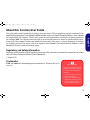 3
3
-
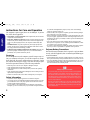 4
4
-
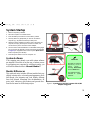 5
5
-
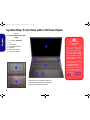 6
6
-
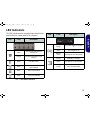 7
7
-
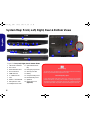 8
8
-
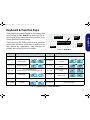 9
9
-
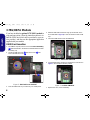 10
10
-
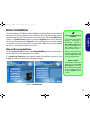 11
11
-
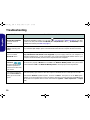 12
12
-
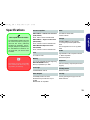 13
13
-
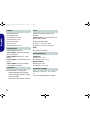 14
14
-
 15
15
-
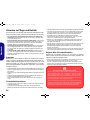 16
16
-
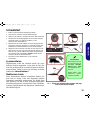 17
17
-
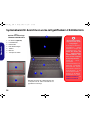 18
18
-
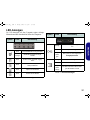 19
19
-
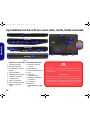 20
20
-
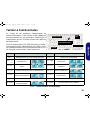 21
21
-
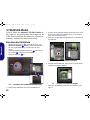 22
22
-
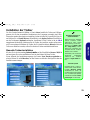 23
23
-
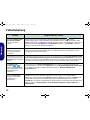 24
24
-
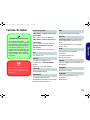 25
25
-
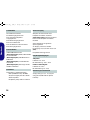 26
26
-
 27
27
-
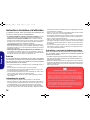 28
28
-
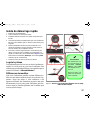 29
29
-
 30
30
-
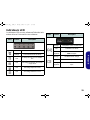 31
31
-
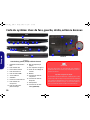 32
32
-
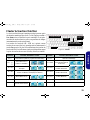 33
33
-
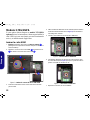 34
34
-
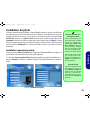 35
35
-
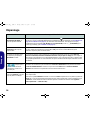 36
36
-
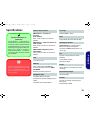 37
37
-
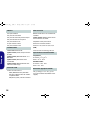 38
38
-
 39
39
-
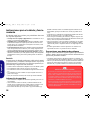 40
40
-
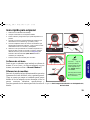 41
41
-
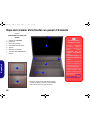 42
42
-
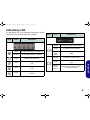 43
43
-
 44
44
-
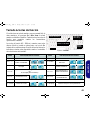 45
45
-
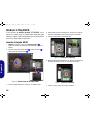 46
46
-
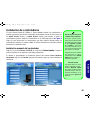 47
47
-
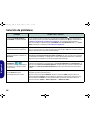 48
48
-
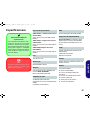 49
49
-
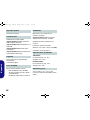 50
50
-
 51
51
-
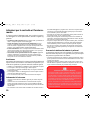 52
52
-
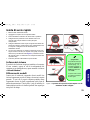 53
53
-
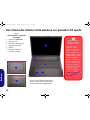 54
54
-
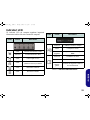 55
55
-
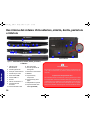 56
56
-
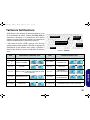 57
57
-
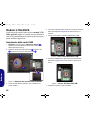 58
58
-
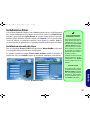 59
59
-
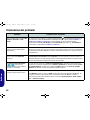 60
60
-
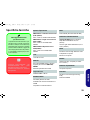 61
61
-
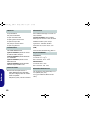 62
62
Wortmann Terra Mobile 1511 series Concise User Manual
- Kategorie
- Notizbücher
- Typ
- Concise User Manual
in anderen Sprachen
- English: Wortmann Terra Mobile 1511 series
- français: Wortmann Terra Mobile 1511 series
- español: Wortmann Terra Mobile 1511 series
- italiano: Wortmann Terra Mobile 1511 series
Andere Dokumente
-
AIRIS Praxis N1204 Concise User Manual
-
Gigabyte Aero 15W v8-BK4 Benutzerhandbuch
-
Gigabyte Aero 15 Benutzerhandbuch
-
Philips SCE7640/05 Benutzerhandbuch
-
EUROCOM P150HM Benutzerhandbuch
-
EUROCOM SKY M5 R2 Benutzerhandbuch
-
Gigabyte W451U Benutzerhandbuch
-
EUROCOM M76TU Mamba Benutzerhandbuch
-
EUROCOM M735T Puma Benutzerhandbuch
-
Canon Digital IXUS IIs Benutzerhandbuch